Laut der Umfrage entscheiden sich immer mehr Menschen für das LG-Handy. Wenn Sie jedoch ein neues LG-Telefon erwerben, müssen Sie Daten vom alten LG-Telefon auf das neue übertragen. Wenn Sie eine schöne Übertragungsmethode verwenden, können Sie die Übertragung einfacher gestalten. Und das ist der Zweck dieses Artikels, der Ihnen 4 nützliche Methoden zur Lösung der Datenübertragung von LG zu LG vorschlägt. Bei Bedarf wählen Sie eine davon aus, um sie auszuprobieren.
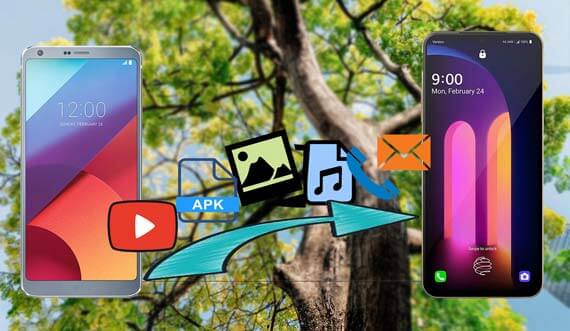
Diese LG-zu-LG-Übertragungs-App – Samsung Data Transfer - ist einer der effizientesten Ansätze zum Übertragen von Dateien. Es kann 8 Hauptdatentypen mit einem Klick von LG zu LG übertragen, sodass Sie den Übertragungsvorgang schnell abschließen können. Darüber hinaus funktioniert es effektiv mit Kontakten, Anrufprotokollen, Textnachrichten, Fotos, Videos, Musik, Apps und Dokumenten.
- Übertragen Sie verschiedene Arten von Daten mit einem Klick von LG zu LG, einschließlich Kontakte, Nachrichten, Anrufliste, Musik, Videos, Bücher und mehr;
- Es handelt sich auch um eine Android-zu-Android-Übertragung , sodass Sie damit Daten von Android zu Android übertragen können.
- Senden Sie Dateien von iPhone zu iPhone, z. B. Kontakte, Notizen, Kalender, Lesezeichen und Bücher;
- Unterstützung für die Datenübertragung von Android auf das iPhone und umgekehrt;
- Die ausgewählten Daten automatisch übertragen;
- Bei Bedarf können Sie vor der Übertragung Daten auf dem Ziel-LG-Telefon löschen.
Noch wichtiger ist, dass diese LG-zu-LG-Übertragungs-App weitgehend kompatibel mit den meisten LG-Telefonen und anderen Android-Telefonen ist, wie LG G10/G9/G8/G7/G6/G5, LG V60/V50/V40, LG K50/K40/K30/K20 /K11, LG Stylo 6/Stylo 5/Q Stylo 4/Q9/Q8/Q7/Q70/Q60, Samsung Galaxy S20/S10/S9/S8/S7, Sony Xperia 1/Xperia L1/Xperia L2/Xperia L3/Xperia L4/Xperia 5/Xperia 10, Motorola, ZTE, Xiaomi, Huawei, Google und mehr.
Laden Sie unten die LG-Übertragungs-App kostenlos herunter.
Schritt 1: Laden Sie LG Transfer herunter
Bitte laden Sie zunächst diese LG-Übertragungs-App auf den Computer herunter und rufen Sie die App dann direkt auf.
Schritt 2: LG-Telefone an den PC anschließen
Schließen Sie als Nächstes zwei LG-Telefone über USB-Kabel an den Computer an und aktivieren Sie den USB-Debugging-Modus. Das Programm erkennt Ihre LG-Telefone im Handumdrehen.
Schritt 3: Daten von LG zu LG übertragen
- Sobald die Verbindung hergestellt ist, wählen Sie bitte die Datentypen im mittleren Bereich aus und klicken Sie dann auf das Symbol „ Kopieren starten “. Ihre ausgewählten Daten werden sofort an das neue LG-Telefon gesendet.

- Nach einer Weile ist die Datenübertragung abgeschlossen.

Siehe auch: Sie möchten zu viele Musikdateien auf Ihr neues Android-Telefon übertragen? Sie können diese 5 Möglichkeiten zum Übertragen von Musik von Android auf Android ausprobieren. Sie werden es einfacher machen.
LG Mobile Switch ist eine weitere hilfreiche Übertragungs-App für LG-Benutzer und kann Fotos, Videos, Musik, Apps, SMS-Kalender und mehr vom alten LG-Telefon auf das neue LG-Telefon übertragen. Damit können Sie die Daten entweder drahtlos senden oder beide LG-Telefone über ein OTG-Kabel verbinden.
Schritt 1: Laden Sie die Anwendung herunter
Sie können LG Mobile Switch gleichzeitig herunterladen und auf Ihren LG-Geräten installieren. Starten Sie die App und Sie können einen Verbindungsweg auswählen.
Schritt 2: LG-Telefone anschließen
- Bitte achten Sie bei der WLAN-Verbindung darauf, dass beide Telefone über dasselbe WLAN-Netzwerk miteinander verbunden sind.
- Eine andere Möglichkeit besteht darin, zwei LG-Telefone über ein USB-Kabel und einen OTG-Adapter zu verbinden.
Schritt 3: Übertragen Sie Dateien von LG zu LG
Machen Sie anschließend Ihr altes LG-Telefon zum Sender und das neue Telefon zum Empfänger. Wählen Sie abschließend die Daten aus, die Sie auf das alte Telefon übertragen möchten, und klicken Sie dann auf das Symbol „ Empfangen “ auf dem Ziel-LG-Telefon. Der Übertragungsvorgang wird gestartet.

Lesen Sie auch: Nachdem Sie wichtige Nachrichten auf dem LG-Telefon gelöscht haben, stellen Sie gelöschte Nachrichten bitte rechtzeitig vom LG-Telefon wieder her . Andernfalls sind sie für immer verloren.
LG Bridge ist eine gängige App zur Migration von LG-Daten. Zusätzlich zur Datenübertragung von LG zu LG können Sie Ihr LG-Gerät auch an einem Ort verwalten, aktualisieren und sichern. Sie müssen jedoch zunächst die Daten sichern und sie dann auf dem neuen LG-Telefon wiederherstellen.
Schritt 1: Laden Sie LG Bridge herunter
Bitte laden Sie LG Bridge im Voraus auf Ihren Computer herunter. Führen Sie dann die App aus.
Schritt 2: LG-Daten sichern
Klicken Sie auf dem Bildschirm auf die Option „ Sichern “ und verbinden Sie Ihr sendendes LG-Telefon über ein USB-Kabel mit dem Computer. Nachdem Sie die Verbindung hergestellt haben, können Sie die LG-Daten auswählen und auf das „ Start “-Symbol klicken. Das Programm sichert Ihre Daten auf dem Computer.
Schritt 3: Daten auf das neue LG-Telefon übertragen
Schließen Sie nun Ihr neues LG-Telefon an den Computer an und tippen Sie auf die Schaltfläche „ Wiederherstellen “, wählen Sie das Backup-LG-Telefon auf der Benutzeroberfläche aus und wählen Sie das Symbol „ Weiter “. Anschließend können Sie die wiederherzustellenden Sicherungsdaten auswählen und auf die Schaltfläche „ Start “ klicken. Ihre Daten werden schnell auf das neue LG-Telefon übertragen.
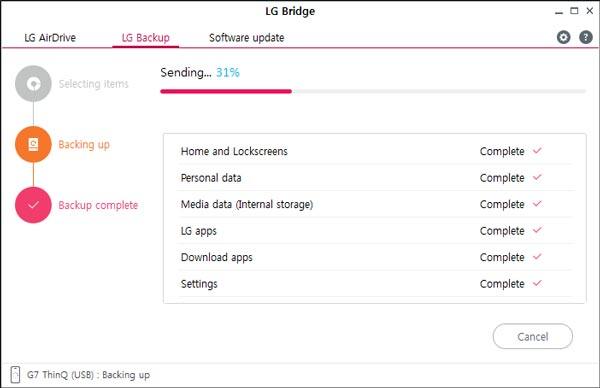
Weiterführende Literatur: Möchten Sie Ihre LG-Fotos auf dem Computer sichern? Vielleicht finden Sie eine praktische Möglichkeit , Fotos vom LG-Telefon auf den Computer zu übertragen .
Einige LG-Benutzer möchten keine Dateien von LG zu LG übertragen, indem sie die App herunterladen. Hier ist also eine gute Methode, um Dateien von LG zu LG zu übertragen, ohne eine neue App herunterladen zu müssen. Denn auf dem LG-Handy können Sie die Daten sichern und anschließend über die Einstellungen-App wiederherstellen. Es ist sehr einfach und es liegt an Ihnen, die Daten im Cloud-Speicherplatz und am lokalen Ort zu sichern.
Schritt 1: Gehen Sie zur App „Einstellungen“.
Auf Ihrem LG-Quelltelefon müssen Sie zur App „Einstellungen“ gehen. und suchen Sie dann die Option „ Sichern & Zurücksetzen “.
Schritt 2: Aktivieren Sie die Backup-Funktion
Aktivieren Sie dann die Funktion „ Meine Daten sichern “. Und Sie müssen das Symbol „ Automatische Wiederherstellung “ aktivieren.
Schritt 3: Daten auf dem neuen LG-Telefon wiederherstellen
Navigieren Sie auf Ihrem neuen LG-Telefon zur Option „ Sichern und Zurücksetzen “. Melden Sie sich dann mit demselben LG-Cloud-Konto an. Tippen Sie abschließend auf das Symbol „ Dateiwiederherstellung und -verwaltung “. Ihre Daten werden auf das neue LG-Gerät verschoben.
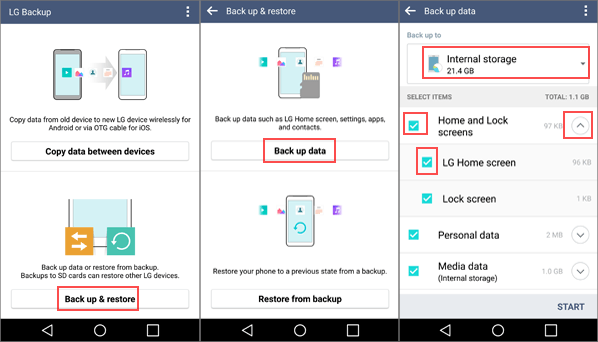

Diese vier oben vorgestellten Methoden des LG-Übertragungstools eignen sich effektiv zum Übertragen von Daten von LG zu LG, sodass Sie sie bequem ausprobieren können. Wie auch immer, wenn Sie Ihre Datenübertragung schneller machen möchten, sollten Sie sich die LG-Übertragungs-App – Samsung Data Transfer - nicht entgehen lassen, denn sie kann die Daten problemlos und mit der gleichen Qualität übertragen. Am Ende können Sie uns gerne kontaktieren und Ihre Fragen im Kommentarbereich notieren.
In Verbindung stehende Artikel
[3 detaillierte Tipps] So drucken Sie das Anrufprotokoll mühelos von Android aus
LG-Dateiübertragung auf den PC in 4 praktischen Lösungen [Gelöst]
LG Backup & Restore – Wie kann ich mein LG-Gerät im Jahr 2023 sichern und wiederherstellen?
Wie lösche ich Apps vom LG G10/G9/G8/G7/G6/G5/Optimus?
Urheberrecht © samsung-messages-backup.com Alle Rechte vorbehalten.